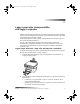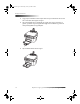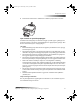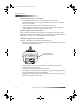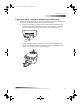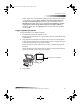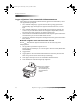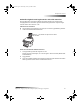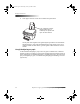HP OfficeJet G Series - (Norwegian) User Guide for Windows
Kapittel 5Legge i papir eller transparentfilm, eller legge i originaler 19
HP OfficeJet G Series
6 Trekk ut den fremre delen av utskuffen for å hindre at papiret faller av skuffen.
Tips om bruk av spesielle papirtyper
Nedenfor får du retningslinjer om hvordan du legger i spesielle papir- og filmtyper. Du
oppnår best resultat ved å justere papirinnstillingene hver gang du bytter papirtype. Hvis
du vil ha mer informasjon, se Velge papirtype.
HP-papir
HP Premium Inkjet-papir: Finn fram til den grå pilen på baksiden av arket, og legg i
arket med pilen oppover.
HP Premium Photo-papir: Legg den glansede siden ned. Legg alltid minst fem ark i
innskuffen om gangen. Du kan legge fotopapirark ovenpå vanlig papir i innskuffen.
HP Premium Plus fotopapir: Legg alltid minst fem ark i innskuffen om gangen. Du
kan legge fotopapirark ovenpå vanlig papir i innskuffen.
HP Premium or Premium Rapid-Dry Inkjet transparentfilm : Legg i filmen slik at den
hvite transparentstripen, med piler og HP-logoen, er øverst og går inn i skuffen først.
HP Iron-On T-Shirt-overføringer: Sørg for at overføringsarket er skikkelig
sammentrykt før du tar det i bruk; legg ikke i krøllete ark. (Du kan forhindre krølling
ved å holde overføringsarket forseglet i originalemballasjen før du tar det i bruk)
Legg i ett og ett ark om gangen manuelt, med den utrykte siden ned (den blå stripen
peker oppover).
HP Greeting Card, Glossy Greeting Card eller Textured Greeting Card-papir: Legg i
en liten bunke med HP Greeting Card-papir med trykksiden ned i innskuffen til det
stopper.
HP Restickable Inkjet-klistremerker: Legg arkene i innskuffen med trykksiden
(limsiden) ned.
Papir med legal-størrelse
Selv om justeringshaken for papirlengden er trukket helt ut, må du forsikre deg om at
selve innskuffen er skjøvet helt inn.
AvPrn.book Page 19 Wednesday, January 26, 2000 4:19 PM